
发布时间:2022-08-06 来源:win7旗舰版 浏览量:
遇到网络打印机找不到的情况要怎么解决呢?应该有不少的小伙伴都不知道该如何解决网络打印机找不到的情况吧。不知道的话,那就赶紧的来看看小编在下边给你们分享的详细解决方法吧。
小伙伴们,今天小编给你们带来了一个非常棒的技能,你们知道是什么吗?哈哈哈,不知道吧!其实学习的这个技能就是解决网络打印找不到的方法。小伙伴小编猜你们听完过后一定非常的想要知道小编是如何解决网络打印机找不到的方法吧!想知道的话那就赶紧跟小编去看看啊。
1,首先,在开始选项的搜索栏中搜索“控制面板”,如图所示。
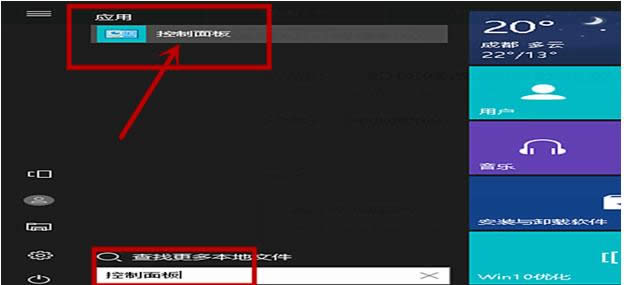
解决步骤图解详情-1
2,然后在出现的页面中点击“网络和Internet”,如图所示。
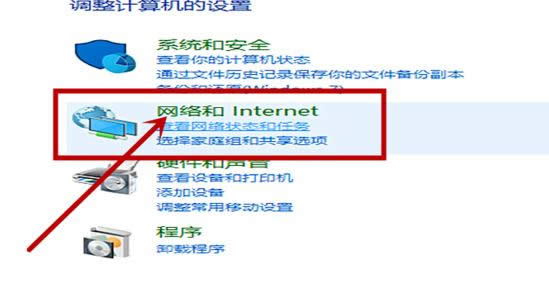
电脑图解详情-2
3,选择完网络和Internet后后,再点击“网络和共享中心”,如图所示。
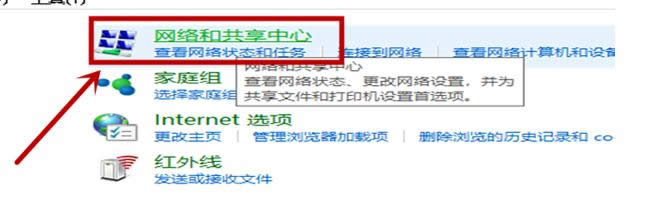
打印机图解详情-3
4,然后选择“更改适配器设置”,如图所示。
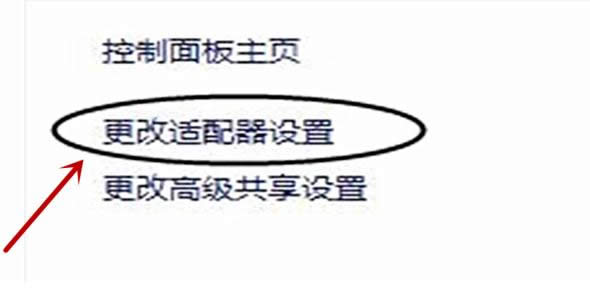
如何解决网络打印机找不到图解详情-4
5,然后点击“WLAN”如图所示。
打印机图解详情-5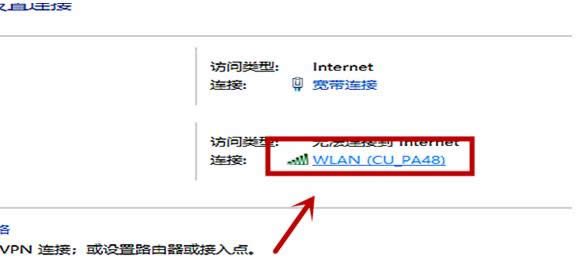
6,在出现的界面中点击“属性”,如图所示。
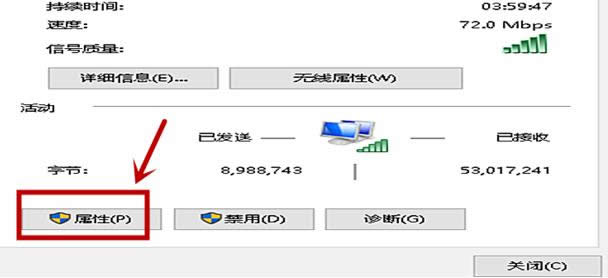
电脑图解详情-6
7,滑动鼠标选择“Internet协议版本4”,如图所示。
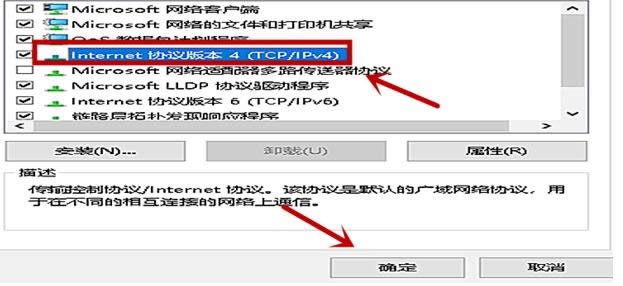
如何解决网络打印机找不到图解详情-7
8,然后选择“高级”,如图所示。
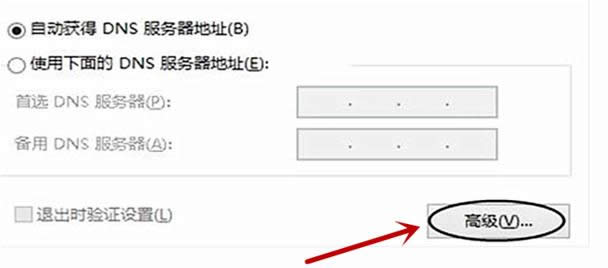
如何解决网络打印机找不到图解详情-8
9,在出现的页面中点击“启动LMHOSTS查找”再点击“默认”,如图所示。
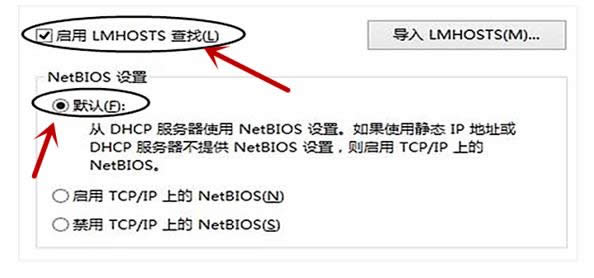
电脑图解详情-9
10,最后返回查看打印机就是可以显示的了,如图所示。
解决步骤图解详情-10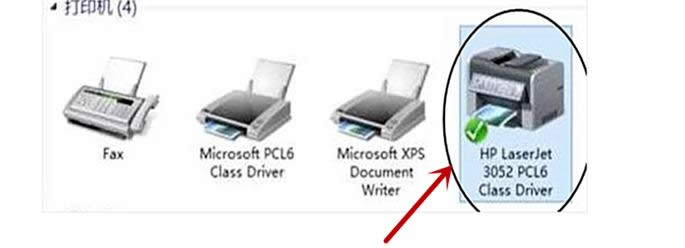
windowsXP电脑怎么添加网络打印机?windowsXP添加网络打印机的步骤
打印机设备中如果提供网络接口,就可以通过网络连接到电脑上,其他电脑也可以通过网络共享访问打印机。不
windowsXP系统网络打印机如何设置?windowsXP打印机共享设置方法
当今社会下,打印机已经是正常办公中必不可少的设备,但由于资源的情况,不可能没人都有台打印机。这时只
网络打印在现代办公中越来越流行,一般购买的激光打印机在安装打印服务器后都具有网络打印的功能。网络打
打印机这个熟悉吧,很多办公场所都有使用的办公设备。如果我们有需要材料的会通过打印机打印出来,但最近
本站发布的ghost系统仅为个人学习测试使用,请在下载后24小时内删除,不得用于任何商业用途,否则后果自负,请支持购买微软正版软件!
如侵犯到您的权益,请及时通知我们,我们会及时处理。Copyright @ 2018 斗俩下载站(http://www.doulia.cn) 版权所有 xml地图 邮箱: